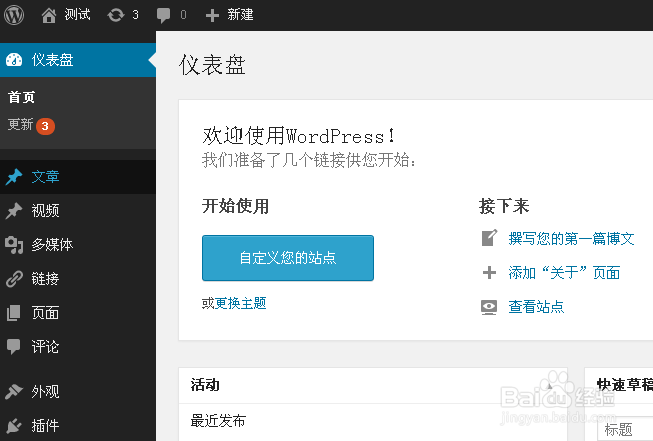本地搭建wordpress教程(超详细)
1、首先我们需要配置下wordpress的使用环境:php+mysql。这里推荐大家使用phpnow。直接百度即可下载。我们顺便把wordpress也免费下载下来。

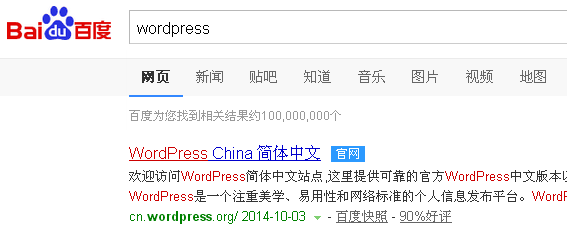
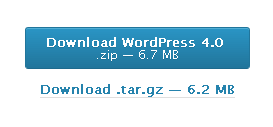
2、建议大家把phpnow复制到D盘或者E盘的根目录进行安装,因为phpnow在安装的时候不能有中文目录。这里我们就以E盘为例给大家讲解下。我们先将phpnow解压到E盘
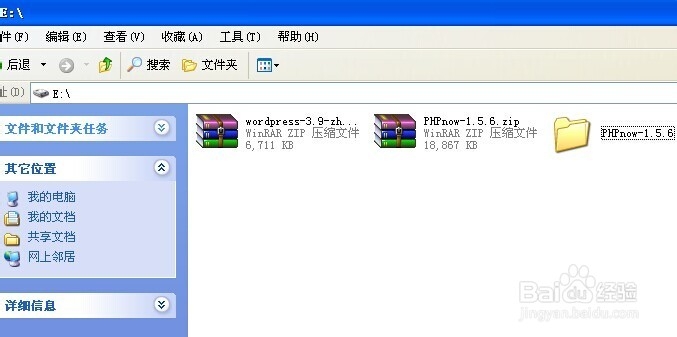
3、然后,我们运行”PHPnow“文件夹下面的”Setup.cmd“文件(右键以管理员身份运行),Apache 版本,建议选择Apache 2.0.63,MySQL 版本,建议选择MySQL 5.0.90。我们依次输入20 50即可,然后按回车键开始安装


4、解压完成! 是否执行 Init.cmd 初始化? 这里我们输入 y 然后回车
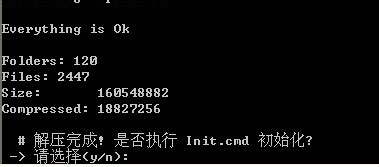
5、软件就会自动开始配置环境了,接下来我们设置下root的密码,这里我设置成ceshi,给大家演示下。
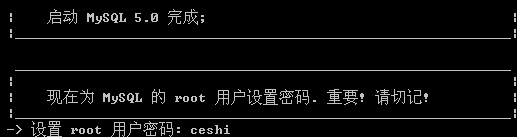
6、安装完成后,按任意键退出即可,退出后,会弹出127.0.0.1的主页。

7、我们在127.0.0.1后面加上phpmyadmin 然后按回车键,进入phpmyadmin的管理界面,我们先来新建数据库
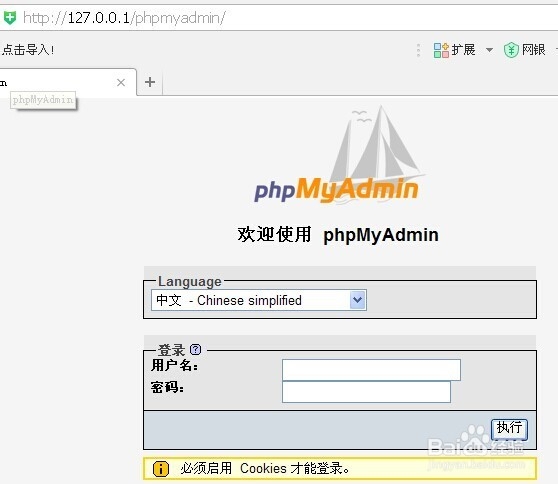
8、输入用户名root,密码ceshi。点击执行登陆即可

9、我们在新建数据库这里输入自己想要创建的数据库的名字,这里我以ceshi为例,给大家演示下,然后点击后面的创建,这样我们就创建了一个数据库。
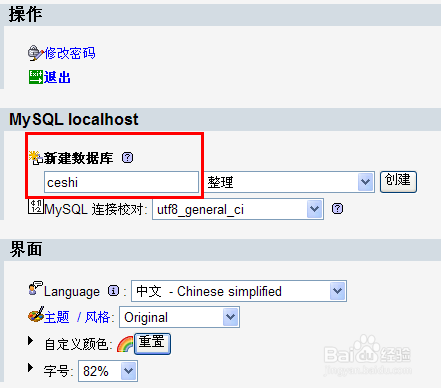
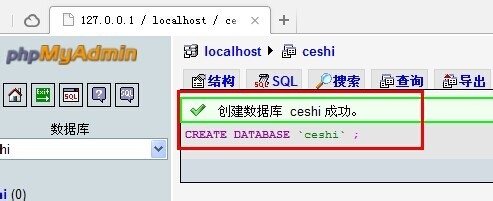
10、接下来我们将下载好的wordpress解压,然后把解压数来的wordpress文件夹中的所有文件全部复制到E:\PHPnow-1.5.6\htdocs文件夹中
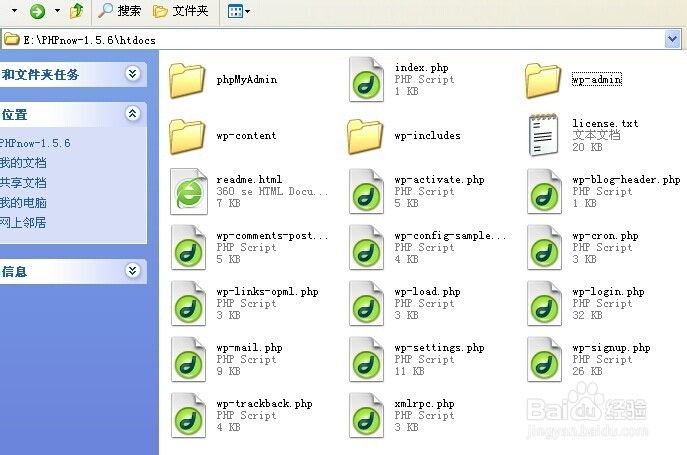
11、我们在浏览器中清除缓存后,输入1270.0.1,即可进入wordpress的安装界面。

12、选择”创建配置文件“,接着选择”现在就开始“
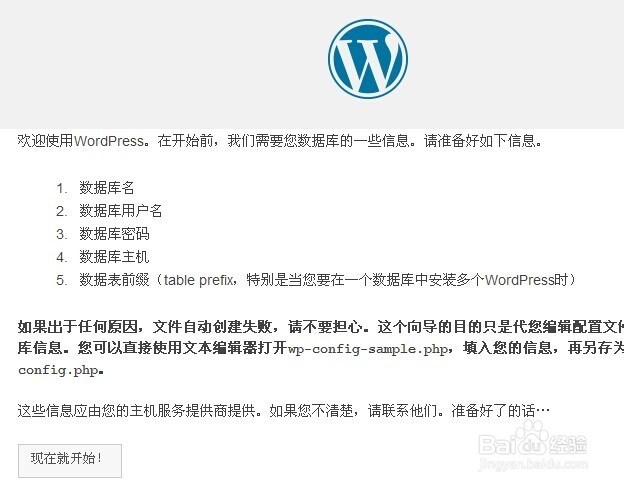
13、接下来我们输入我们的数据库用户名root和数据库密码ceshi,以及数据库的库名ceshi,点击提交
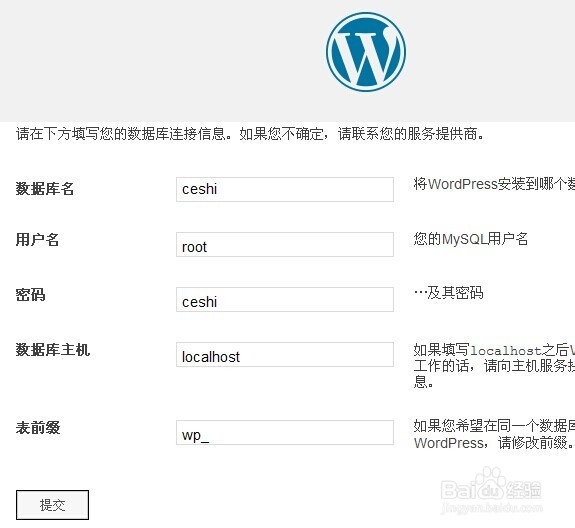
14、如果一切OK的话,那么恭喜你,你已经完成了最重要的一步,下面我们点击”进行安装“继续
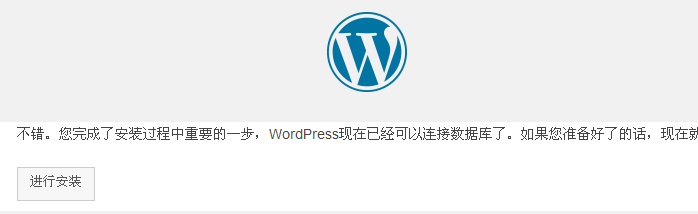
15、接下来,输入你的网站的标题,以及网站后台的用户名和密码(并非数据库的用户名和密码),设置后,点击”安装Wordpress“即进行最后的安装。

16、成功安装后,就会进入wordpress的后台登陆界面,我们输入刚才设置的账号和密码,即可进入网站后台,在这里我们可以选择自己喜欢的模板,插件,以及一些扩展性的操作。教程就到这里,希望可以帮到大家,不会的可以在下面评论留言,笔者会一一解答。